안녕하세요, Happy Dream Life 입니다. 오늘은 윈도우 10 컴퓨터를 쓰시는 분이시라면 사진 앱을 통해 동영상 화면 크기를
확대시키는 방법에 대해 이야기 해보도록 하겠습니다.
사진 (동영상 화면 크기 확대 프로그램)

스마트폰으로 세로로 영상을 찍고나서 컴퓨터로 옮긴 다음 영상을 재생하면 영상 화면이 꽉차지 않고 세로로 화면이
꽉차지 않게 재생이 되는 경험을 하신 분들이 계실 것 같습니다.
예를들면 상기 사진과 같이 영상이 재생이 되는 것이죠. 이럴 땐 영상 화면 크기가 작아 답답하고 참 난감합니다.
이럴 때 윈도우 10 컴퓨터를 사용 중이신 분들이라면 손 쉽게 영상 화면 크기를 확대 하는 법을 알려드리도록 하겠습니다.

하단 검색 창에 사진을 검색합니다.

그러면 위 사진과 같이 사진 앱 사진이 보이시는데 클릭을 합니다.
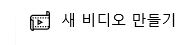
그런다음 새 비디오 만들기를 클릭합니다. 그리고 새 비디오 프로젝트를 클릭합니다.
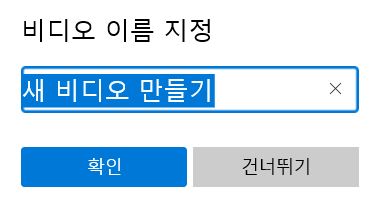
그리고 비디오 이름을 지정합니다. 본인이 원하는 이름으로 변경해주시면 됩니다.
그 다음으로 본인이 작업할 영상을 드레그하여 상단 사진 처럼 프로젝트 라이브러리 아래 둡니다.
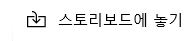
그런다음 스토리보드에 놓기를 클릭하시면
위 사진과 같이 스토리보드에 영상이 올라옵니다. 그럼 이제 영상 화면을 확대 시켜야겠죠? 상단 맨 오른쪽 노란색으로
하이라이트 된 부분을 클릭하시고 검은색 막대 제거를 클릭하시면 영상 화면이 확대 됩니다.
어떤가요? 영상 화면이 확대 되었죠?
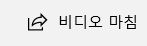
그럼 영상을 저장을 하셔야 합니다. 상단에 비디오 마침을 클릭합니다.
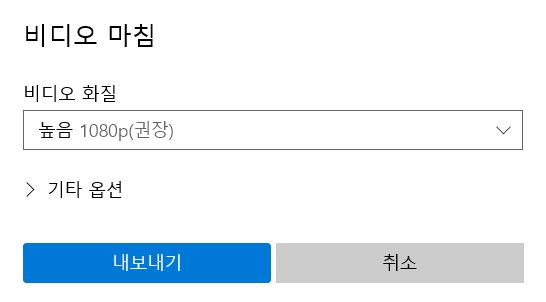
마지막으로 본인이 원하는 비디오 화질을 정한 후 내보내기를 클릭하고 본인이 원하는 파일 이름으로 저장을 하면 완료가
됩니다.
영상을 함께 보실까요?
어떤가요? 참 쉽죠? 오늘은 여기까지 하겠습니다.
글, 사진 무단 불법 도용 사용을 금지합니다!!
'도움 되는 정보' 카테고리의 다른 글
| [신용카드 1탄 - 프리미엄카드 (법인)] 현대카드 vs 우리카드 vs 롯데카드 vs 삼성카드 vs 신한카드 (0) | 2020.10.30 |
|---|---|
| [개인 의견] 티스토리 계정, 카카오계정으로만 로그인 가능 (0) | 2020.10.30 |
| [윈도우 10 사진 앱] 동영상 회전 프로그램 (0) | 2020.08.17 |
| 진정한 부자란.. (0) | 2020.07.30 |
| 마우스피스 (이갈이) (0) | 2020.05.14 |





